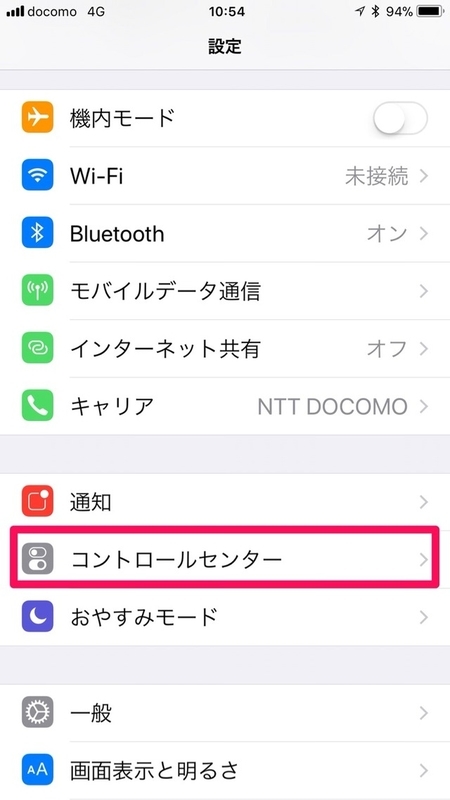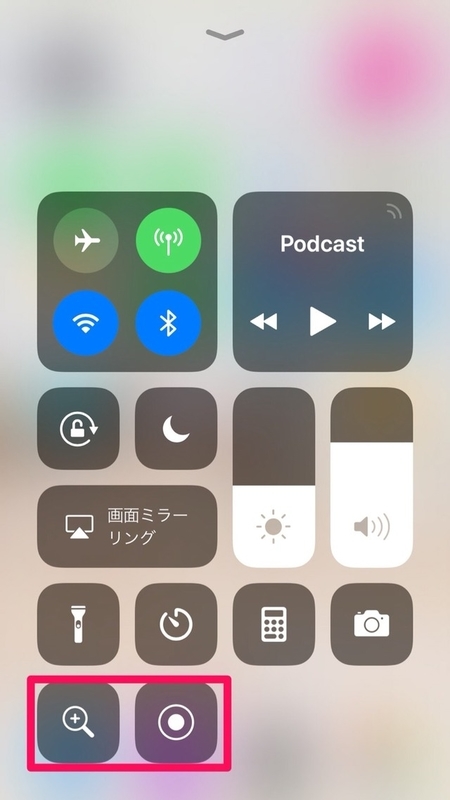9月20日の午前2時に正式リリースとなったiOS11。
このiOS11で、とにかく便利になったのがコントロールセンターでしょう。
コントロールセンターに表示する項目を、カスタマイズすることができるようになりました。
その方法を紹介しましょう。
iOS11でコントロールセンターのカスタマイズをする方法
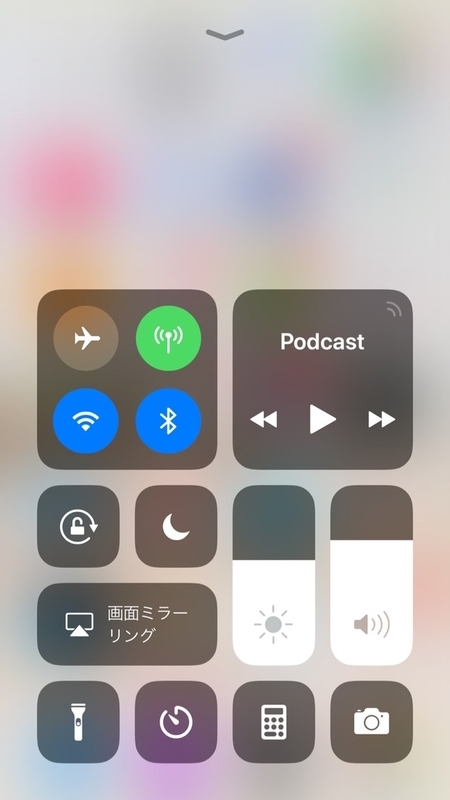
▲これ、デフォルトの状態です。
デザインが一新されていますが、このままだと内容的には今までと同じです。
デザインが一新されていますが、このままだと内容的には今までと同じです。
ここに表示させる項目を自分流にカスタマイズします。
▲「設定」画面で「コントロールセンター」をタップ
▲「コントロールセンター」画面から「コントロールをカスタマイズ」をタップ
▲この「カスタマイズ」画面で、追加したい項目を選びます(+アイコンを押して追加、−アイコンを押せば削除です)。
今回は「画面収録」と「拡大鏡」を追加します。
▲コントロールセンターに戻ると、先程追加した2つの項目が表示されています。
ちなみに「画面収録」はゲーム実況などで使われるような画面の動きをそのまま録画する機能。
ブロガーとして使ってみたい機能ですね。
ブロガーとして使ってみたい機能ですね。
一方「拡大鏡」はいわゆる虫眼鏡の役割を果たすもの。
これ、僕はアプリで時々使っていました。
なんせ老眼なもんで。
なかなか便利な機能で、よく使っています。
といった具合に自分がよく使う機能をコントロールセンターに表示することができます。
かなり使いやすくなりました。
かなり使いやすくなりました。